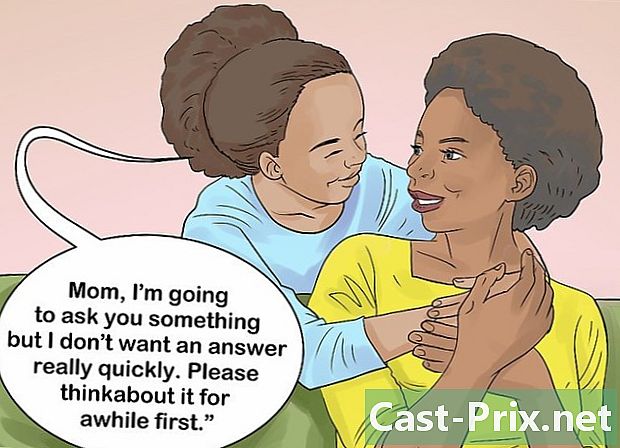Как да изтриете албум със снимки на iPod Touch
Автор:
Randy Alexander
Дата На Създаване:
26 Април 2021
Дата На Актуализиране:
26 Юни 2024

Съдържание
В тази статия: Изтрийте фотоалбум директно на iPod Синхронизирайте празна папка
Независимо дали сте фотограф или просто потребител на DiPod, който се нуждае от повече пространство на вашия iPod Touch, за да прави и запазва снимки, или който иска да се отърве от съдържанието на конкретен фотоалбум, можете лесно да изтриете един или повече фото албуми на iPod. директно от iPod или от компютър.
етапи
Метод 1 Изтрийте албум със снимки директно от iPod
-

Вземете своя iPod Touch и отворете приложението снимки. Лицензът на приложението е представен от изображение на маргаритка. Изберете тази икона за достъп до снимки на iPod. -
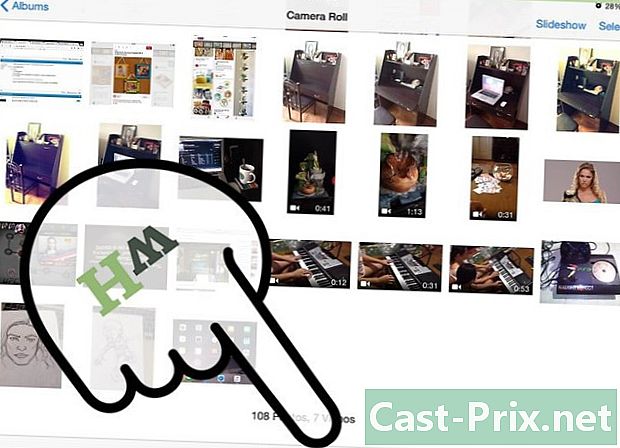
Изберете опцията албуми в долната част на страницата. Ще получите достъп до пълния списък с фотоалбуми, регистрирани на iPod. От този екран можете да редактирате и изтривате албуми. -
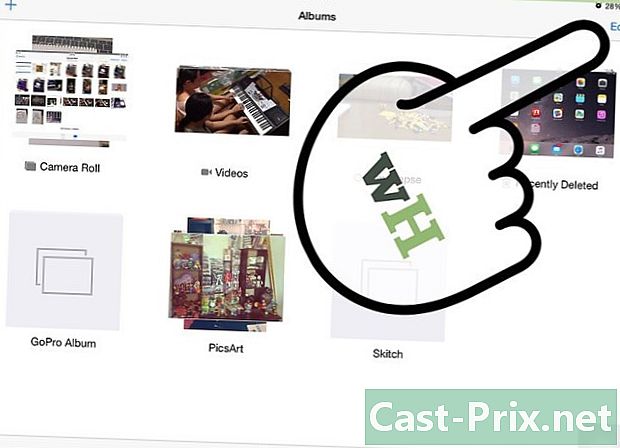
Изберете редактирам в горната дясна част. Ще видите малки символи да се появяват до името на всеки албум. Можете да ги използвате, за да изтриете желаните от вас албуми. -

Докоснете малката икона в близост до албума, който искате да изтриете, и щракнете върху премахване в полето, което се показва. -

Потвърдете изтриването. В долната част на страницата ще видите поле за потвърждение, което ви кани да потвърдите желанието си да премахнете албума. Изберете Изтрийте албума, Това ще премахне албума.
Метод 2 Синхронизирайте празна папка
-
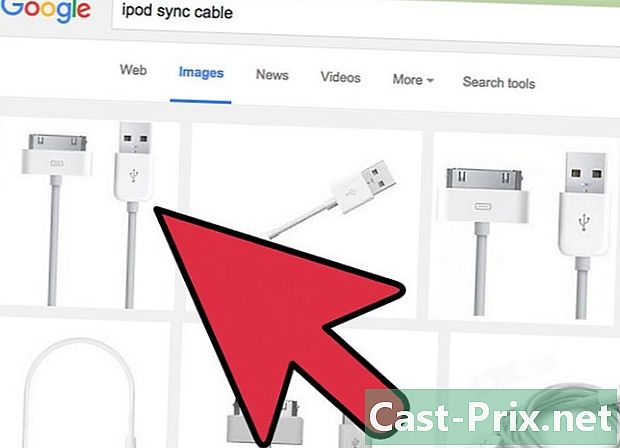
Свържете вашия iPod към компютър с USB кабел. Потърсете USB портове на компютъра, за да свържете USB кабела. -
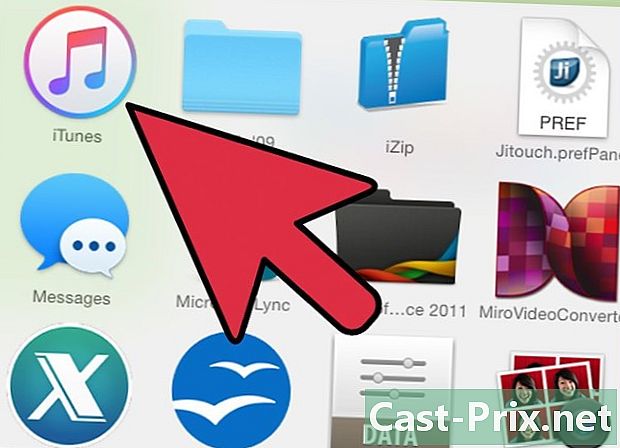
Достъп до iTunes. Вашият iPod ще бъде открит от компютъра и ще отвори iTunes веднага след като свържете iPod. Ако това не е така, щракнете двукратно върху иконата diTunes, за да стартирате iTunes. -
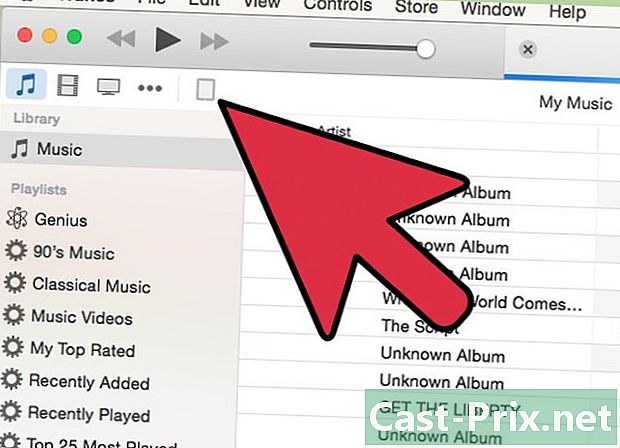
Изберете вашия iPod от менюто устройства в iTunes. Ще намерите това меню в горния ляв ъгъл на прозореца diTunes с икона diPod, представляваща вашия iPod. -

Изберете опцията снимки в бара. Това е последната последна опция в списъка. Изберете тази опция за достъп до снимки на вашия iPod. -
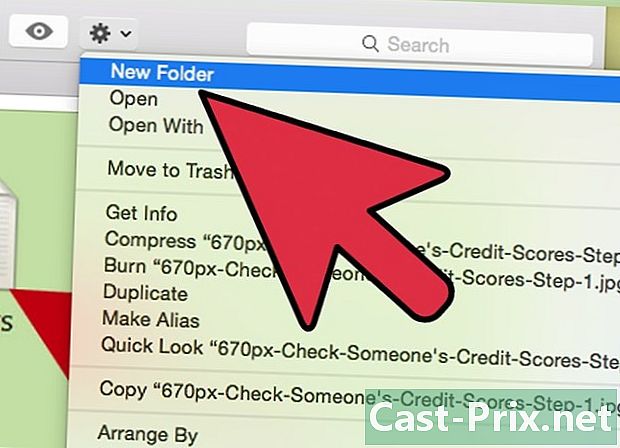
Създайте празна папка на работния плот на компютъра си. За да направите това, щракнете с десния бутон върху празна част от вашия работен плот, след което щракнете нов след това рекорд за да създадете празна папка.- Потребителите на Apple имат достъп до едно и също меню, като задържат клавиша ред и като щракнете.
-
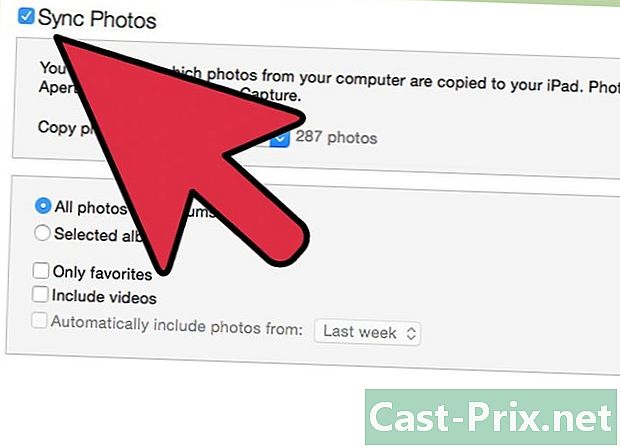
Върнете се в iTunes и поставете отметка в квадратчето Синхронизирайте снимки от.... Чрез синхронизиране на празна папка с вашите албуми, ще възстановите вашите албуми с празни данни -
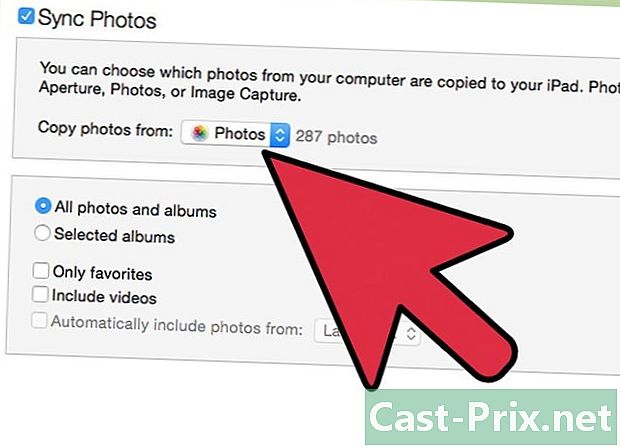
Проверете опцията Избрани папки за да изберете един или повече албуми по ваш избор (албумите, които искате да изтриете). Ако изберете опцията Всички записи, всички ваши албуми ще бъдат обхванати от празни данни. -
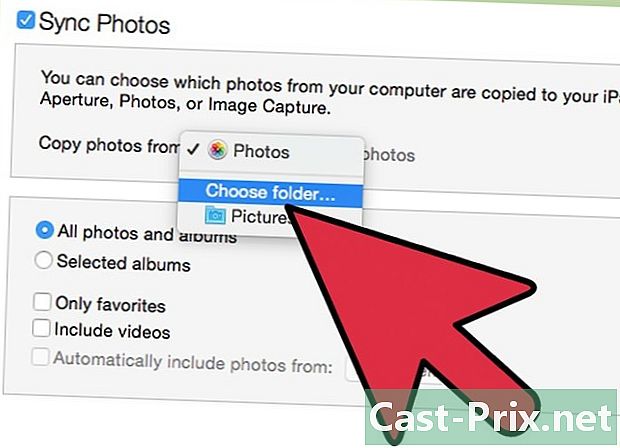
Изберете Изберете папка в падащото меню. Ще получите достъп до списък на файловете, съхранявани на вашия компютър. От лявата страна ще видите списък с устройства и папки. Изберете офис в списъка. -

Намерете празната папка, която сте създали и я изберете. В долния десен ъгъл на прозореца ще намерите бутона Изберете папка, Щракнете върху този бутон, за да изберете празната папка, която синхронизирате с вашия албум, за да изтриете съдържанието му. -
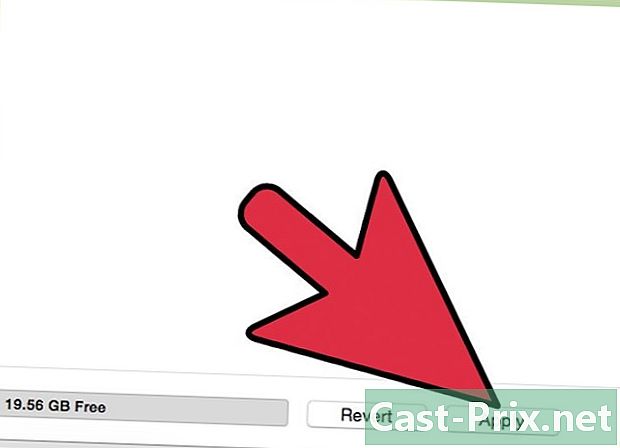
Изберете Нанесете / Sync. Не забравяйте да запазите копия на тези снимки, тъй като тези снимки ще бъдат невъзстановими след този процес. В края на синхронизирането албумът ви ще бъде изтрит.